Jak zastavit probíhající aktualizace systému Windows 10
Co vědět
- Jít do Kontrolní panel > Systém a zabezpečení > Zabezpečení a údržba > Údržba > Zastavit údržbu.
- Vypněte automatické aktualizace systému Windows zrušit všechny probíhající aktualizace a zabránit budoucím aktualizacím.
- V systému Windows 10 Pro zakažte automatické aktualizace v Editoru zásad skupiny Windows.
Tento článek vysvětluje, jak zrušit aktualizaci systému Windows, která již probíhá. Pokyny platí pro Windows 10 Edice Home a Pro.
Jak zrušit aktualizaci systému Windows, když je stažena
Pokud jste ještě nedosáhli bodu, kdy se instaluje aktualizace Windows 10, ale váš počítač stáhl soubor a možnosti vypnutí a resetu se změnily na Aktualizovat a vypnout a Aktualizovat a restartovat, stále můžete tyto aktualizace zastavit, než vstoupí v platnost. Musíte pouze zastavit vlastní "údržbu" systému Windows.
-
Otevřete Ovládací panely a vyberte Systém a zabezpečení ze seznamu možností nabídky.

-
Vybrat Zabezpečení a údržba.
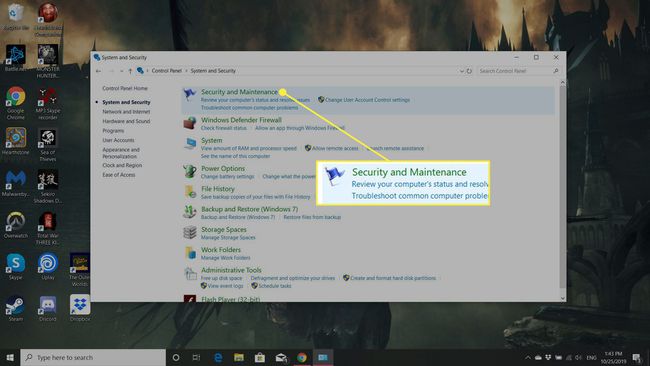
-
Vybrat Údržba rozšířit své možnosti.
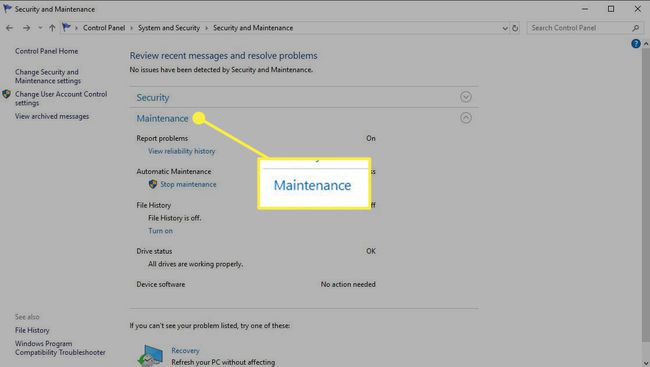
-
Pod nadpisem Automatická údržba, vyberte StopÚdržba.
Údržbu můžete kdykoli znovu zapnout, abyste znovu nastartovali proces aktualizace. Postupujte podle výše uvedených kroků, ale místo výběru Zastavit údržbu, vyberte Spusťte údržbu namísto.
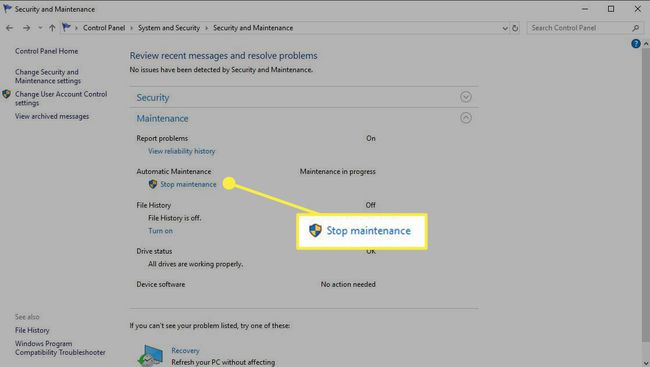
Jak zrušit aktualizace systému Windows 10 na dobu neurčitou
Pokud výše uvedená metoda nefunguje nebo se chcete ujistit, že aktualizace nebudou použity kdykoli v bezprostřední budoucnosti, můžete vypněte automatické aktualizace systému Windows zcela. To by také mělo zrušit všechny probíhající aktualizace systému Windows 10.
Chcete-li proces zvrátit a umožnit opětovné automatické stahování a instalaci aktualizací, postupujte podle výše uvedených kroků. Ale poté, co si vyberete Vlastnosti, nastavte Typ spouštění na Automatický. Pokud chcete spustit kontrolu aktualizací, vyberte Start také z nabídky.
Jak zrušit službu Windows Update v systému Windows 10 Professional
Uživatelé Windows 10 Professional mají další metodu, kterou mohou použít k zastavení probíhajících aktualizací Windows 10: Editor zásad skupiny Windows 10. Může poskytnout alternativní způsob zastavení aktualizace, který někteří mohou považovat za vhodnější.
Toto není k dispozici v edici Windows Home, takže pokud si nejste jisti, že máte Windows 10 Professional, tuto část přeskočte.
lis klíč Windows+R, poté zadejte gpedit.msca poté vyberte OK.
Jít do Konfigurace počítače > Šablony pro správu > Součásti systému Windows > Windows Update.
Vyhledejte a vyberte položku s názvem Konfigurace automatických aktualizací.
-
Pomocí možností přepínání na levé straně vyberte Zakázáno.
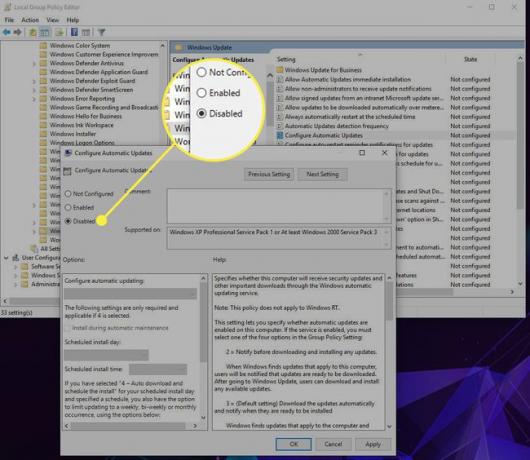
-
Vybrat Aplikovata poté vyberte OK.

Poznámka o zastavení probíhajících aktualizací systému Windows 10
Pokud váš počítač již začal instalovat aktualizaci (tj. je na modré obrazovce s procentem průběhu a výslovně vám říká, abyste počítač nevypínali), poslechněte si ji. Jakkoli může být lákavé stisknout tlačítko napájení, aby počítač znovu fungoval a zastavit aktualizaci, riskujete poškození instalace systému Windows, což může způsobit, že váš systém nebude použitelný.
Místo toho nechte aktualizaci dokončit a poté ji buď odinstalujte, nebo použijte Různé možnosti vrácení a obnovení systému Windows 10 pro jeho nastavení zpět do stavu před zahájením aktualizace.
